맥북 M1 스타크래프트 무료 다운로드 가능! 플레이를 위한 컴퓨터 사양
예전에 많이 하던 스타크래프트를 이제는 무료로 풀었더군요. 그동안 회사 다니고 일하며 사느라 바빠 스타크래프트를 무료로 다운로드할 수 있다는 사실조차 모르고 있었습니다. 오늘은 스타크래프트를 다운로드 받아서 해봐야겠습니다. show me the money를 치면서 컴퓨터랑 1:8로 이길 생각을 하니 기부니가 좋군요.
스타크래프트 다운로드 사이트
아무데서나 받으면 절대 안되는 거 아시죠. 이런 건 반드시 정식 사이트에서 받아야 합니다.
정식 사이트는 바로 블리자드입니다.
스타크래프트는 블리자드 홈페이지에서 받을 수 있다
블리자드 홈페이지에 가면 아래와 같이 블리자드가 서비스하는 모든 게임들이 보입니다.
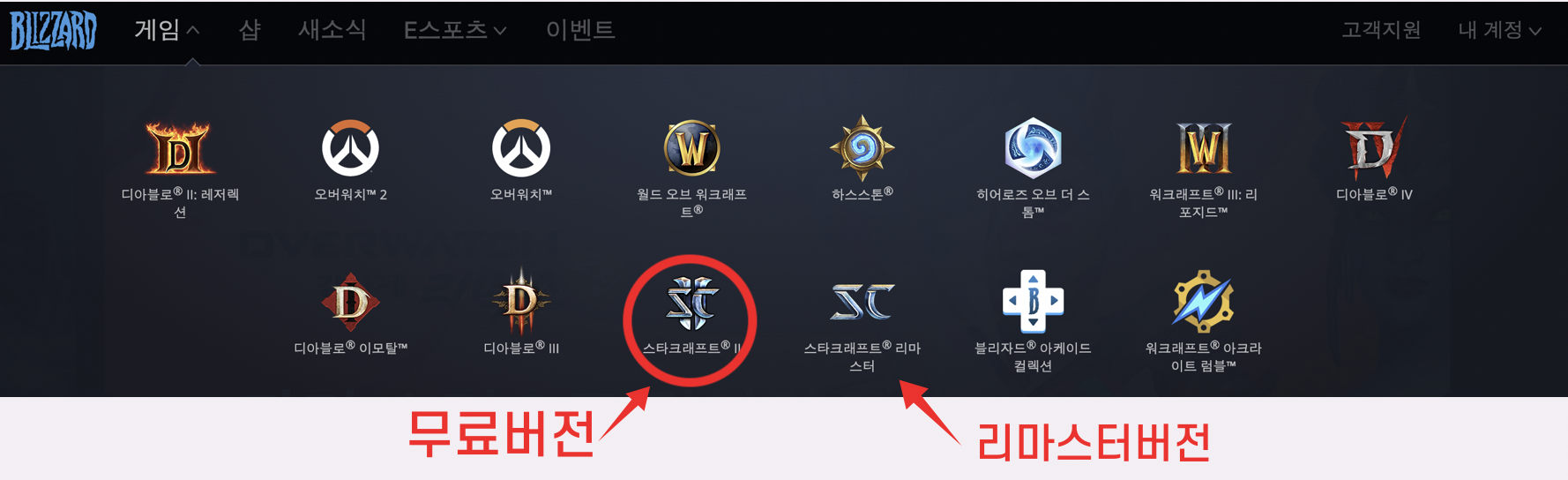
여기에서 스타크래프트2를 선택하면 무료 버전을 다운로드할 수 있고,
그래픽이 대폭 향상된 버전은 유료로 리마스터버전을 받을 수 있습니다.
스타크래프트2를 클릭하고 아래에서 <무료플레이>를 클릭합니다.
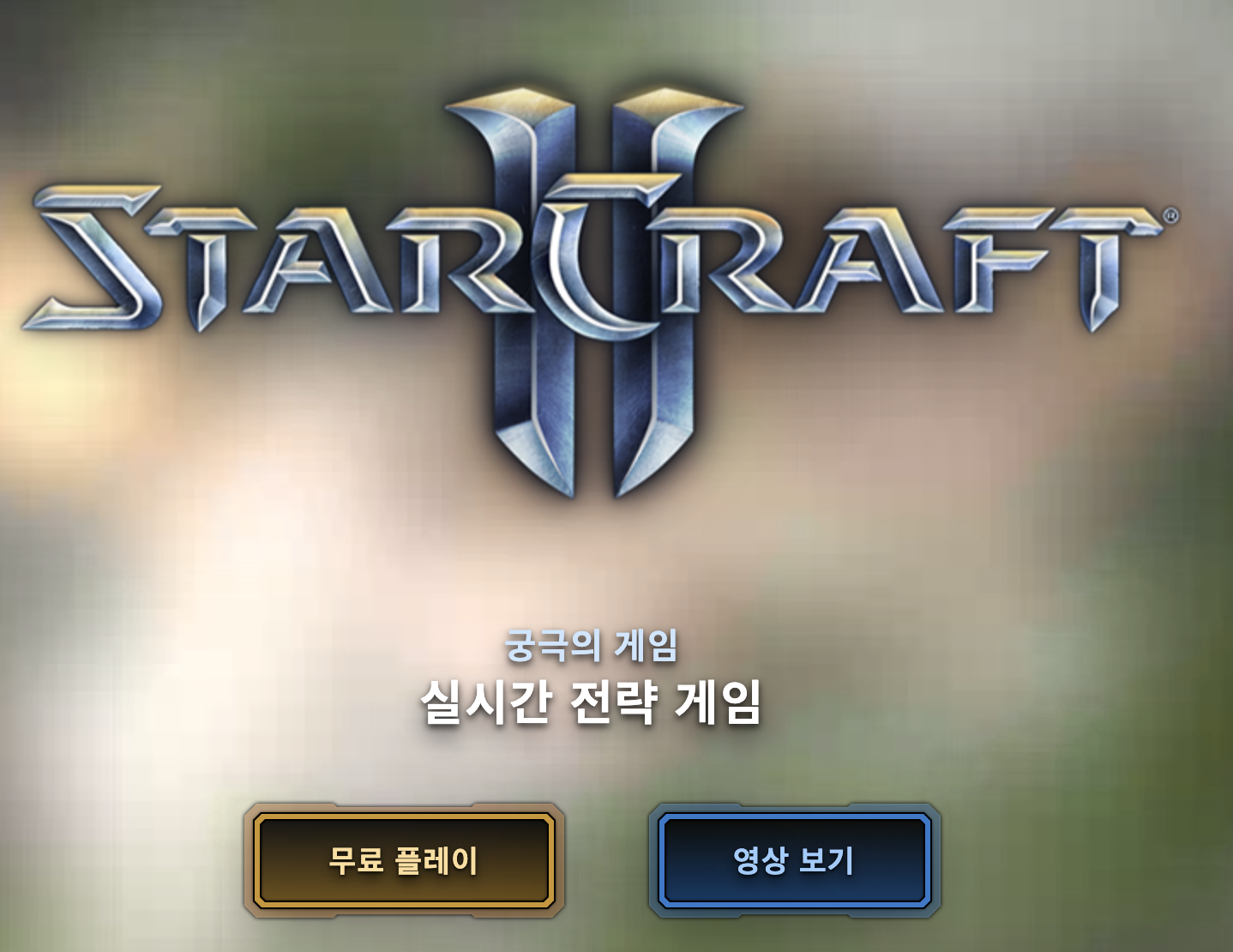
어우야 설치파일이 그냥 다운로드가 됩니다
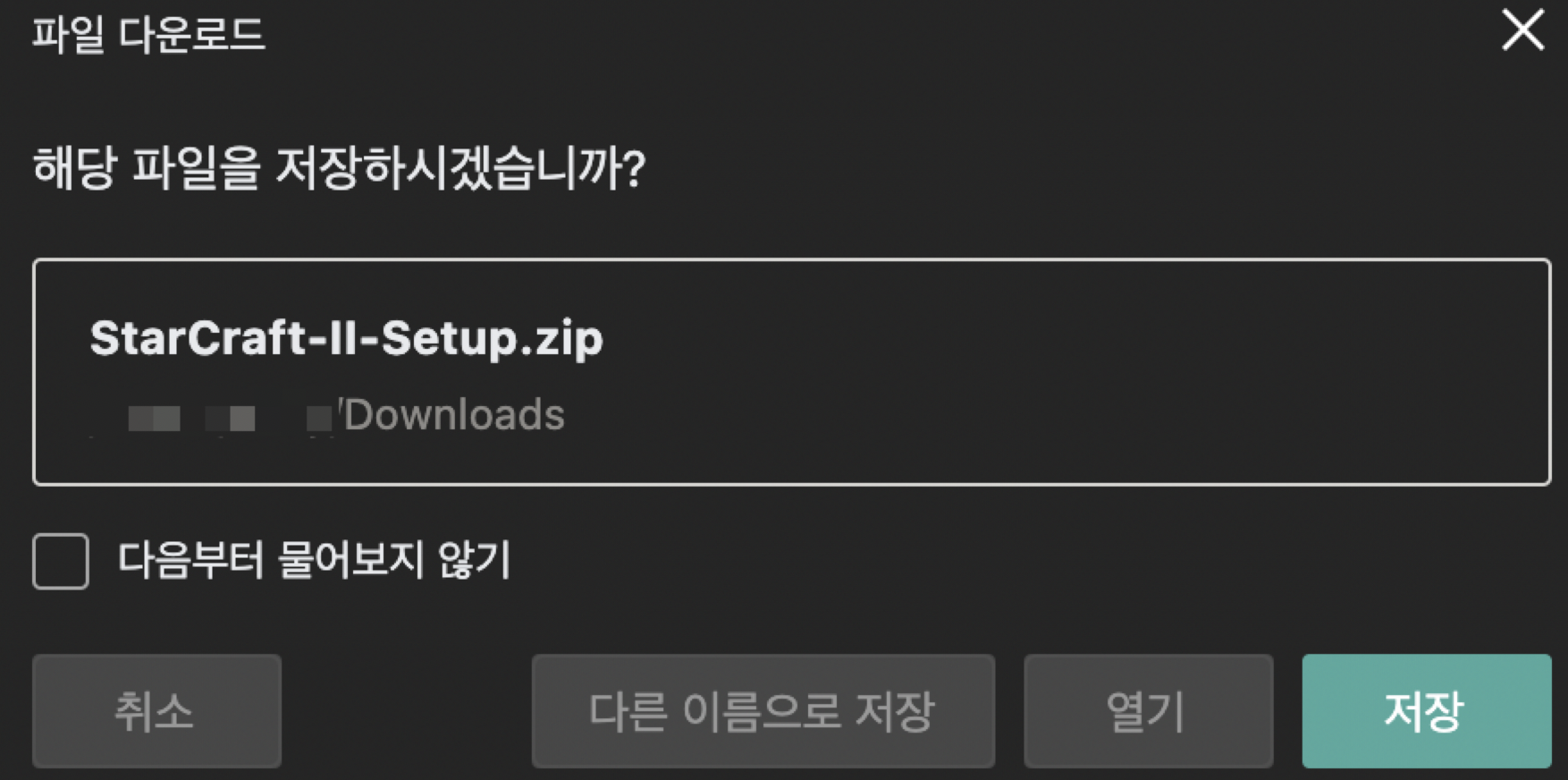
이런 파일들은 저는 개인적으로 저장해둡니다.
언제 무료로 되던것이 갑자기 없어지거나 유료로 되는 경우도 있기 때문입니다.
스타크래프트를 설치하기 위한 컴퓨터 사양
그런데 혹시 집에 있는 컴퓨터에서 잘 돌아갈까 의심이 갑자기 든다면, 아래의 내용을 참고하세요.
스타크래프트를 구동할 최소의 사양과 권장사양을 볼 수 있습니다.
먼저 일반 윈도우기반 PC 사양은 아래와 같습니다.

만약 맥에서 사용한다면 아래의 사양을 참고하세요.
맥 기준 사양
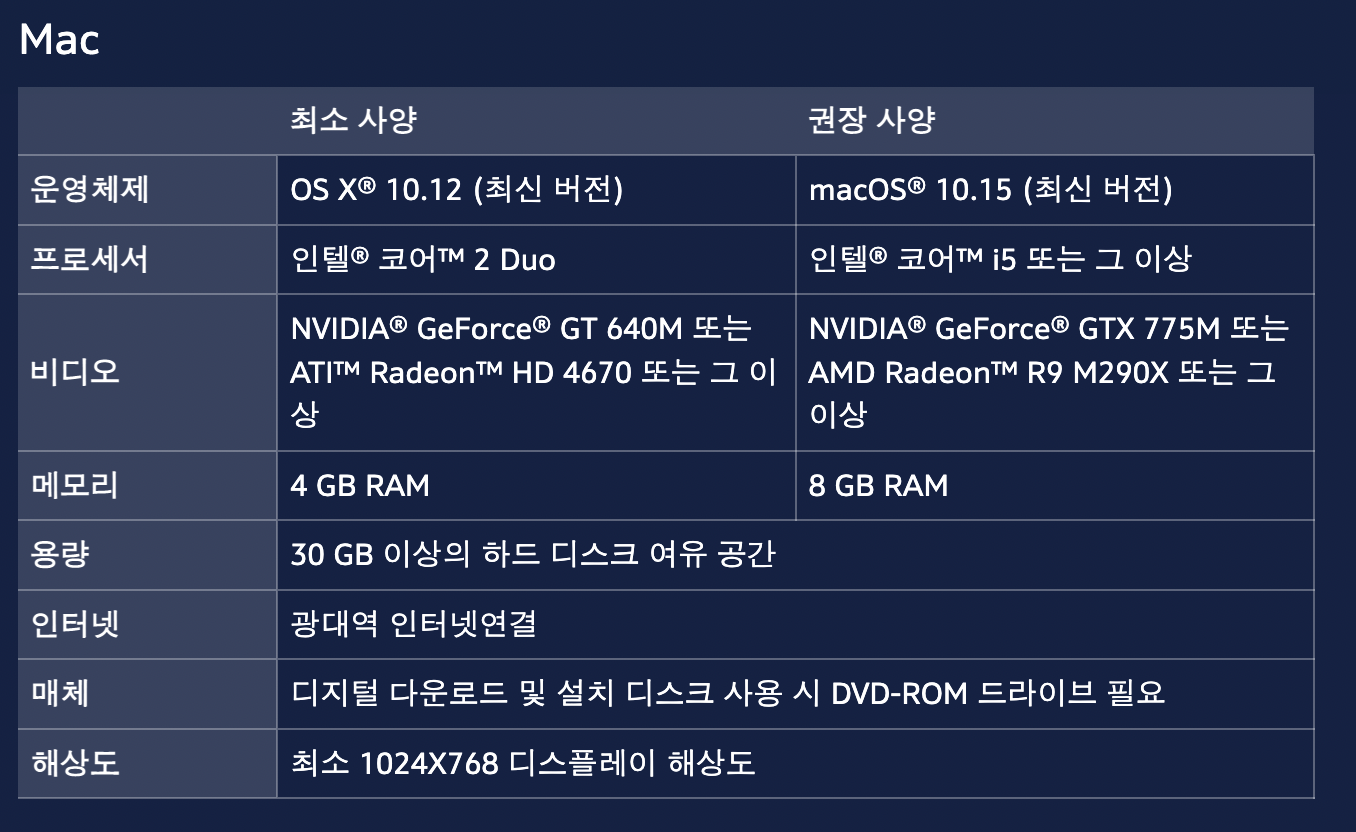
참고로 맥에서는 블리자드 게임을 설치하는데 FileVault 옵션과 대소문자 구분 디스크 포맷 확장은 지원되지 않습니다.
스타크래프트 설치방법
자 설치해봅니다.
다운로드 한 zip 파일 압축 해제하면 하나의 파일이 나옵니다.
StarCraft-II-Setup.app 실행(맥북 기준)
실행하면 아래와 같은 순서로 진행됩니다.
- 설치언어 설정
- 앱 설치시 맥북 암호 넣기
- 설치위치 지정
- 배틀넷 로그인(오래전 이라면 암호 잊었을 가능성이 크므로 신규 가입해도 무방)
이제 아래와 같은 화면을 볼 수 있습니다.
왼쪽 게임 중에 스타크래프트를 선택합니다.
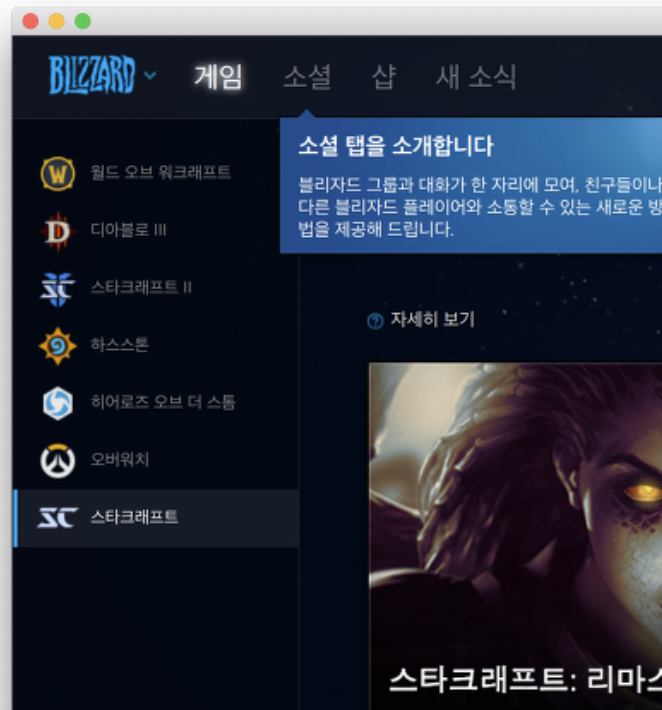
지금 실행 혹은 <플레이>를 클릭하면 스타크래프트가 설치됩니다.

위의 맨 아래에 설치 진행상황을 볼 수 있습니다.
다 설치되면 서버 위치 <플레이> 혹은 <게임실행>을 클릭하면 실행됩니다.
아 시작하기 전에 플레이 옆 <설정>을 클릭하고
게임설정으로 들어가서 "64비트 대신 32비트 클라이언트 실행" 앞의 체크박스를 "해제" 해줍니다.
그러면 플레이가 원활합니다.
자 그럼 무한맵에서 "show me the money"로 1:8 전쟁 시작~!
아 캄캄하니까 "black sheep wall" 해주고 go~go~go~!